Sitemize üye olarak beğendiğiniz içerikleri favorilerinize ekleyebilir, kendi ürettiğiniz ya da internet üzerinde beğendiğiniz içerikleri sitemizin ziyaretçilerine içerik gönder seçeneği ile sunabilirsiniz.
Sitemize üye olarak beğendiğiniz içerikleri favorilerinize ekleyebilir, kendi ürettiğiniz ya da internet üzerinde beğendiğiniz içerikleri sitemizin ziyaretçilerine içerik gönder seçeneği ile sunabilirsiniz.
Üyelerimize Özel Tüm Opsiyonlardan Kayıt Olarak Faydalanabilirsiniz

Sıradaki içerik:
Vergisiz Tablet Kampanyası Rehberi : Başvuru, Dağıtım, Kullanım ve Detaylar
Windows Gereken Dosyaları Yükleyemiyor Sorunu ve Çözüm Yöntemleri
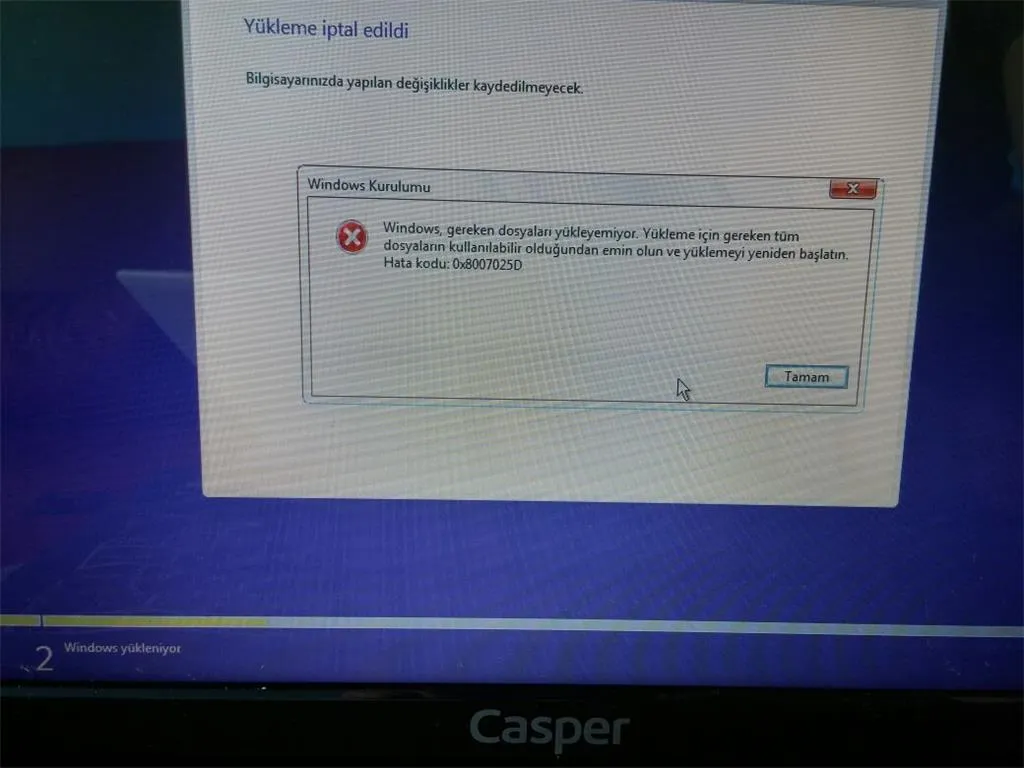
Windows yüklemesi sırasında karşılaşılan “Windows gereken dosyaları yükleyemiyor” hatası, genellikle işletim sisteminin kurulum aşamasında gerekli dosyaların eksik veya bozuk olması nedeniyle ortaya çıkar. Bu hata, Windows 10, Windows 11 ve diğer sürümlerde sıkça görülen bir sorundur ve kullanıcıların işletim sistemini düzgün bir şekilde kurmasına engel olur.
Bu hatayı çözmek için birkaç farklı yöntem ve çözüm adımı bulunmaktadır. Bu makalede, “Windows gerekli dosyaları yükleyemiyor” hatasının nedenlerini ve bu hatayı çözmek için etkili yöntemleri adım adım ele alacağız.
Hatanın Olası Nedenleri
İçindekiler
Toggle- Bozuk Kurulum Medyası: USB sürücü, DVD veya ISO dosyası bozulmuş olabilir.
- Eksik veya Bozuk Dosyalar: Kurulum dosyaları eksik veya hasar görmüş olabilir.
- Hatalı BIOS Ayarları: Legacy veya UEFI ayarları yanlış yapılandırılmış olabilir.
- Hatalı Disk Yapılandırması: Sabit disk veya SSD’deki bölümlendirme hatalı olabilir.
- Yetersiz Sistem Kaynakları: RAM veya depolama alanı yetersiz olabilir.
Çözüm Yöntemleri
Aşağıda, “Windows gerekli dosyaları yükleyemiyor” hatasını çözmek için kullanabileceğiniz farklı çözüm yöntemlerini sıralıyoruz. Her yöntemi adım adım uygulayarak sorununuzu çözebilirsiniz.
Yöntem 1: Kurulum Medyasını Yeniden Hazırlayın
Kurulum sırasında kullanılan USB bellek veya DVD, hasar görmüş veya eksik dosyalar içerebilir. Bu durumda, kurulum medyasını yeniden oluşturmak sorunu çözebilir.
Adım 1: Yeni Bir ISO Dosyası İndirin
- Microsoft’un resmi web sitesinden güncel bir Windows ISO dosyası indirin:
Adım 2: Bootable USB Oluşturun
- Rufus veya Windows Media Creation Tool gibi araçları kullanarak yeni bir bootable USB oluşturun:
- USB belleği bilgisayarınıza takın.
- Rufus’u açın ve ISO dosyasını seçin.
- Boot seçeneklerinde “GPT” ve “UEFI” ayarlarını doğru yapılandırın.
- İşlemi başlatın ve USB bellek hazır hale gelene kadar bekleyin.
Adım 3: Yüklemeyi Tekrar Deneyin
Yeni oluşturduğunuz USB bellekle bilgisayarınızı yeniden başlatın ve Windows kurulumuna devam edin.
Yöntem 2: BIOS Ayarlarını Kontrol Edin
BIOS veya UEFI ayarları, Windows yüklemesi sırasında hatalara neden olabilir. Yanlış yapılandırılmış Legacy/UEFI modu, bu hatayı tetikleyebilir.
Adım 1: BIOS/UEFI’ye Giriş Yapın
- Bilgisayarınızı yeniden başlatın ve Delete, F2, F10 veya F12 tuşlarına basarak BIOS’a girin.
Adım 2: Boot Modunu Kontrol Edin
- Boot Mode seçeneğini bulun ve UEFI veya Legacy modunu seçin.
- Eğer USB bellek UEFI olarak hazırlandıysa, UEFI Boot Mode’u seçin.
- Eğer USB bellek Legacy olarak hazırlandıysa, Legacy Boot Mode’u seçin.
Adım 3: Güvenli Önyükleme (Secure Boot) Ayarını Devre Dışı Bırakın
- Secure Boot seçeneğini bulun ve Disable yapın. Bu, bazı donanım ve işletim sistemi uyumsuzluklarının çözülmesine yardımcı olabilir.
Yöntem 3: Disk ve Bölüm Yapısını Kontrol Edin
“Windows gerekli dosyaları yükleyemiyor” hatası, sabit diskteki bölümlendirme hatalarından kaynaklanabilir.
Adım 1: Disk Bölüm Yapısını Kontrol Edin
Kurulum ekranında, “Disk Seçimi” aşamasına gelin. Burada, mevcut tüm disk bölümlerini silebilir ve yeni bölümler oluşturabilirsiniz.
- Disk 0 üzerindeki tüm bölümleri silin.
- Yeni Bir Bölüm oluşturun ve Windows’u bu bölüme kurmayı deneyin.
Adım 2: Diskpart Komutları ile Temizleme
Eğer yukarıdaki işlem başarısız olursa, komut istemini kullanarak diski temizleyin:
- Kurulum ekranında Shift + F10 tuşlarına basarak Komut İstemi (Command Prompt) açın.
- Aşağıdaki komutları sırasıyla girin:
diskpart
list disk
select disk 0
clean
exit
- Bu işlem, diskinizi tamamen temizleyecek ve yeniden bölümleme yapmanıza olanak tanıyacaktır.
Yöntem 4: Bellek (RAM) Testi Yapın
Hatalı veya yetersiz RAM, kurulum sırasında hatalara neden olabilir.
Adım 1: Bellek Tanılama Aracını Kullanın
- Windows Bellek Tanılama Aracı (Windows Memory Diagnostic) programını kullanarak RAM’inizi test edin.
- Başlat Menüsü arama çubuğuna “Memory Diagnostic” yazın ve aracı çalıştırın.
- Bilgisayar yeniden başlatılacak ve RAM testi yapılacaktır.
- Eğer bir hata tespit edilirse, RAM’i değiştirmeniz gerekebilir.
Adım 2: RAM Modüllerini Tek Tek Deneyin
- Eğer birden fazla RAM modülü kullanıyorsanız, modülleri tek tek çıkarıp deneyerek hangisinin hatalı olduğunu tespit edebilirsiniz.
Yöntem 5: Hatalı Dosyaları Kontrol Edin
Kurulum sırasında bozuk dosyalar, “Windows gerekli dosyaları yükleyemiyor” hatasına neden olabilir.
Adım 1: ISO Dosyasını Doğrulama
- İndirdiğiniz ISO dosyasının bütünlüğünü kontrol etmek için MD5 veya SHA-256 hash doğrulama araçlarını kullanın.
- Eğer hash değerleri uyuşmuyorsa, dosya bozulmuş demektir ve yeni bir ISO dosyası indirmeniz gerekir.
Adım 2: Kurulum Medyasını Yeniden Hazırlayın
Bozuk bir kurulum medyası kullanıyorsanız, USB belleği yeniden hazırlayın ve yukarıda belirtilen adımları tekrar uygulayın.
Yöntem 6: Sabit Disk veya SSD Sağlık Durumunu Kontrol Edin
Eğer sabit disk veya SSD’niz bozulmuşsa, kurulum sırasında dosya kopyalama hataları oluşabilir.
Adım 1: Disk Sağlığını Kontrol Edin
- CrystalDiskInfo gibi disk sağlık kontrol araçlarını kullanarak disk durumunu kontrol edin.
- Diskte kötü sektörler varsa, bu durum hatalara neden olabilir ve diskin değiştirilmesi gerekebilir.
Yöntem 7: Farklı Bir USB Port veya Medya Kullanmayı Deneyin
Bazen, USB portu düzgün çalışmıyor olabilir. USB belleği farklı bir porta takarak kurulum işlemine devam edin.
- USB 3.0 portları yerine USB 2.0 portlarını kullanmayı deneyin.
- Farklı bir USB bellek veya kurulum DVD’si kullanarak tekrar deneyin.
Sonuç
“Windows gerekli dosyaları yükleyemiyor” hatası, birçok farklı nedenden kaynaklanabilir. Ancak yukarıda listelenen çözüm yöntemleri, sorunun büyük çoğunluğunu çözebilecek kapsamlı adımlar içermektedir. Eğer tüm yöntemleri denemenize rağmen sorun devam ediyorsa, donanım arızası olasılığı üzerinde durulmalı ve profesyonel destek alınmalıdır.
Bu rehberin sonunda, sorununuzu çözmek için gerekli olan tüm adımları uygulayarak Windows’u başarılı bir şekilde kurabileceğinizi umuyorum. Başka sorularınız veya yardıma ihtiyaç duyduğunuz başka bir konu varsa, lütfen belirtin!
- Site İçi Yorumlar












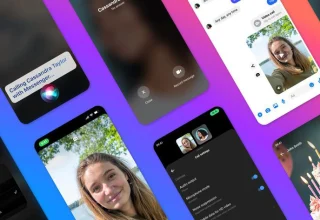
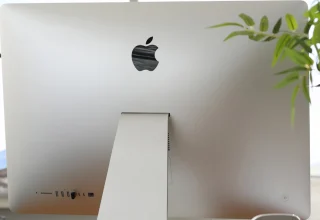


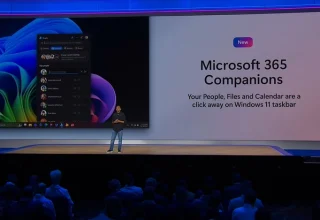






Yorum Yaz